Der kostenlose Scanner prüft, ob Ihr Computer infiziert ist.
JETZT ENTFERNENUm das Produkt mit vollem Funktionsumfang nutzen zu können, müssen Sie eine Lizenz für Combo Cleaner erwerben. Auf 7 Tage beschränkte kostenlose Testversion verfügbar. Eigentümer und Betreiber von Combo Cleaner ist RCS LT, die Muttergesellschaft von PCRisk.
Was ist svchost.exe?
Svchost.exe ist ein Oberbegriff für einen legitimen Microsoft Windows Prozess, der sich immer im Task Manager befindet. Typischerweise läuft jeweils mehr als ein Service Host Prozess gleichzeitig. Verschiedene Prozesse verwalten separate Gruppen verschiedener Dienstleistungen.
Ein svchost.exe Prozess könnte beispielsweise mit Dienstleistungen zu tun haben, die mit Netzwerk-Dienstleistungen verwandt sind und einer könnte sich mit Dienstleistungen befassen, die mit externen Verfahren zu tun haben, und so weiter. Es gibt jedoch viele Fälle, wenn Cyberkriminelle bösartige Dateien/Prozesse verstecken, indem sie Namen benutzen, die denen legitimer Prozesse ähnlich sind.
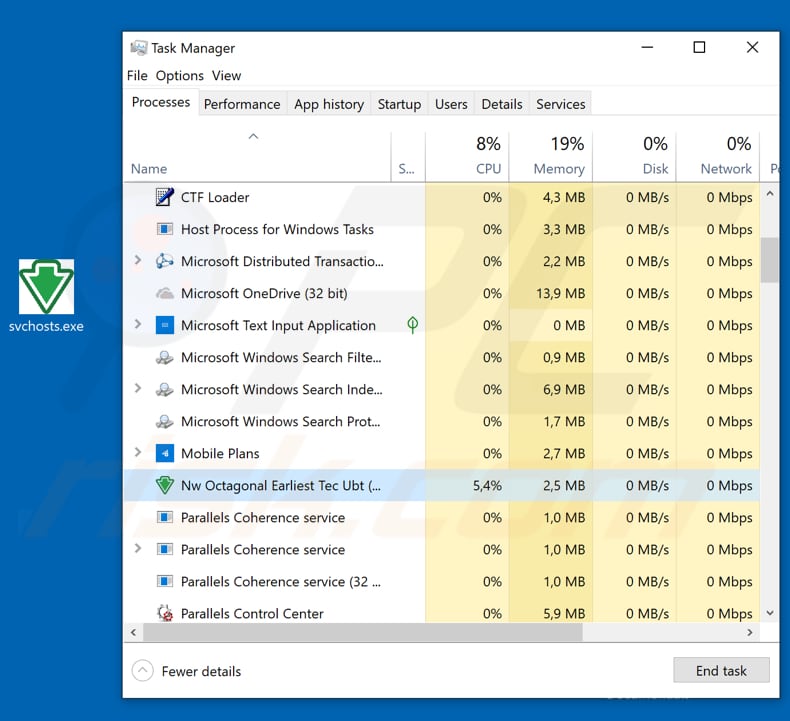
Svchost.exe ist ein wichtiger Teil des Betriebssystems, das verschiedene Dienstleistungen hostet. Einfach ausgedrückt, wird svchost.exe benutzt, um Dienstleistungen zu gruppieren/zuzuweisen, so dass sie weniger Systemressourcen brauchen.
Typischerweise befindet sich die svchost.exe Datei in "%SystemRoot%\System32\svchost.exe" oder "%SystemRoot%\SysWOW64\svchost.exe". Wenn svchost.exe irgendwo anders platziert ist, könnte es ein Virus sein.
Oder wenn der Dateiname nicht korrekt ist, zum Beispiel: svhost.exe (ohne das „c“) oder svchosts.exe (mit einem zusätzlichen „s“). Die Standort von Service Hosts kann überprüft werden, indem man einen Rechtsklick auf einen seiner Prozesse im Task Manager macht und den „Dateistandort öffnen“ vom Dropdown-Menü wählt.
Zusätzlich werden bösartige Prozesse als offiziell und legitim ausgegeben. Wenn sie im Task Manager laufen, haben sie oft ein grafisches Symbol daneben, wenn ihr Symbol ein Standard-Systemsymbol sein sollte.
Typischerweise verstecken Cyberkriminelle verschiedene hochriskante Malware, zum Beispiel bösartige Programme, wie Netwire RAT. Sie versuchen Computer mit Programmen zu infizieren, die ihnen helfen würden, zusätzliche Malware zu vermehren (wie Ransomware), persönliche Details zu stehlen (einschließlich Bankinformationen), Computer extern zu kontrollieren und so weiter.
Sie benutzen sie einfach, um so viel Gewinn wie möglich zu machen. Das verursacht Menschen oft finanziellen Datenverlust, Probleme mit der Privatsphäre, etc. Wenn es irgendeinen Grund gibt zu denken, dass die Ausführung des svchost.exe Prozesses nicht Teil von Windows ist (heißt irgendwie svhosts.exe, ist nicht an seinen Standort, etc.), empfehlen wir ihn so schnell wie möglich zu entfernen.
| Name | svchost.exe Malware |
| Bedrohungsart | Falsche positive Erkennung, Trojaner, Passwort-stehlender Virus, Banking-Malware, Sypware |
| Erkennungsnamen (bösartige Datei, die sich als svchost.exe ausgibt) | Avast (Win32:Malware-gen), BitDefender (Trojan.GenericKD.32016925), ESET-NOD32 (eine Variante von Generik.EAOKAT), Kaspersky (Backdoor.Win32.Poison.jhds), vollständige Liste (VirusTotal) |
| Bösartiger Prozessname (svchosts.exe) | NW Octagonal Earliest Tec Ubt |
| Symptome | Trojaner wurden entwickelt, um den Computer des Opfers heimlich zu infiltrieren und sich ruhig zu verhalten, so dass auf einem infizierten Computer keine besonderen Symptome deutlich sichtbar sind. |
| Verbreitungsmethoden | Infizierte E-Mail-Anhänge, bösartige Online-Werbung, Social Engineering, Software-Cracks. |
| Schaden | Gestohlene Bankdaten, Passwörter, Identitätsdiebstahl, Computer des Opfers wird einem Botnetz hinzugefügt. |
| Zusätzliche Informationen | svchost.exe ist der Name eines echten Windows Prozesses, aber Verbrecher können ihn benutzen, um Malware zu verstecken. |
| Entfernung |
Um mögliche Malware-Infektionen zu entfernen, scannen Sie Ihren Computer mit einer legitimen Antivirus-Software. Unsere Sicherheitsforscher empfehlen die Verwendung von Combo Cleaner. Combo Cleaner herunterladenDer kostenlose Scanner überprüft, ob Ihr Computer infiziert ist. Um das Produkt mit vollem Funktionsumfang nutzen zu können, müssen Sie eine Lizenz für Combo Cleaner erwerben. Auf 7 Tage beschränkte kostenlose Testversion verfügbar. Eigentümer und Betreiber von Combo Cleaner ist RCS LT, die Muttergesellschaft von PCRisk. |
Svchost.exe ist nicht der einzige legitime Prozess, der zum Verstecken von Malware benutzt werden kann. Andere Beispiele sind gwx.exe, csrss.exe und msfeedssync.exe.
Es gibt Fälle, wenn Viruserkennungsmaschinen Benutzern „falsche positive“ Ergegnisse liefern, was bedeutet dass sie legitime Dateien als Bedrohungen ausgeben. In einige Fällen führt das zur Entfernung harmloser und/oder wichtiger Dateien.
Es passiert aufgrund von Fehlern in den Datenbanken (falsche Dateinamen). Deshalb ist es wichtig sicherzustellen, dass eine Datei/ein Prozess wirklich bösartig ist und entfernt werden kann.
Wie hat svchost.exe meinen Computer infiltriert?
Malware kann auf verschiedene Weise verbreitet werden. Hier sind einige der beliebtesten Methoden: Spam-Kampagnen (Emails), nicht vertrauenswürdige Software-Downloadkanäle, falsche Software-Update-Tools, Trojaner und Software „knackende“ (Aktivierung) Tools. Cyberkriminelle senden Emails, die bösartige Anhänge enthalten, die, wenn sie geöffnet werden, bösartige Software herunterladen und installieren.
Einige Beispiele für Dateien, die sie gewöhnlich anhängen, sind Microsoft Office Dokumente, ausführbare Dateien (.exe Dateien), JavaScript Dateien, Archive, wie ZIP, RAR und PDF Dokumente. Ein weiterer Weg, um Malware zu vermehren ist, durch verschiedene nicht vertrauenswürdige Downloadkanäle, wie verschiedene Peer-to-Peer-Netzwerke (Torrent Clients, eMule und so weiter), inoffizielle Websites, kostenlose File-Hosting oder Freeware Websites, Dritt-Downloader, etc.
Diese Kanäle werden benutzt, um bösartige Dateien als legitim auszugeben. Wenn Sie heruntergeladen und geöffnet (ausgeführt) werden, installieren sie hochriskante Malware. Diese Quellen werden benutzt, um Menschen zu verleiten, bösartige Software selbst zu installieren.
Falsche Software-Update-Tools infizieren Systeme, indem sie Computerinfektion herunterladen und installieren, statt Updates, Reparaturen, etc. Sie können verwendet werden, um Bugs, Fehler veralteter Software auszunutzen. Trojaner sind bösartige Programme, die entwickelt werden, um andere Programme dieser Art zu verbeiten. Sie verursachen Ketteninfektionen.
Ein Trojaner muss jedoch zuerst installiert werden. Software-Cracking-Tools sollen die installierte Software kostenlos aktivieren, um die bezahlte Aktivierung zu umgehen. Es gibt zwei Probleme dabei: Diese Tools sind illegal und werden oft benutzt, um bösartige Software zu verbeiten.
Wie kann man die Installation von Malware vermeiden?
Wir empfehlen Emails zu ignorieren, die von unbekannten Adressen empfangen werden, Anhänge enthalten (oder Internet-Links) und unwichtig sind. Der sicherste Weg, ist sie einfach zu ignorieren.
Außerdem raten wir davon ab, Dateien und Software mit Dritt-Downloadern herunterzuladen, infoffiziellen Seiten und anderen, oben genannten Tools. Alle Dateien und Software sollte von offiziellen Websites mit direkten Download-Links heruntergeladen werden.
Es ist wichtig, Software auch richtig zu aktualisieren. Es sollte mit Tools oder eingebauten Funktionen gemacht werden, die von offiziellen Softwareentwicklern zur Verfügung gestellt werden und keinen falschen Update-Tools Dritter.
Wie im Abschnitt oben erwähnt, sind „Cracking-Tools“ illegal und werden oft benutzt, um verschiedene Infektionen zu vermehren. Daher sollten sie auch nicht verwendet werden.
Letztlich ist ein Computer immer sicherer, wenn eine namhafte Antivirus- oder Anti-Spyware-Software darauf installiert ist. Diese Programme sollten aktualisiert und regelmäßig Viren-Scans durchgeführt werden.
Wenn Sie glauben, dass Ihr Computer bereits infiziert ist, empfehlen wir Ihnen, eine Überprüfung mit Combo Cleaner Antivirus für Windows durchzuführen, um infiltrierte Malware automatisch zu entfernen.
Screenshot einer bösartigen Datei, die sich als svchost.exe ausgibt und als Bedrohung durch mehrfache Virusmaschinen erkannt wird:
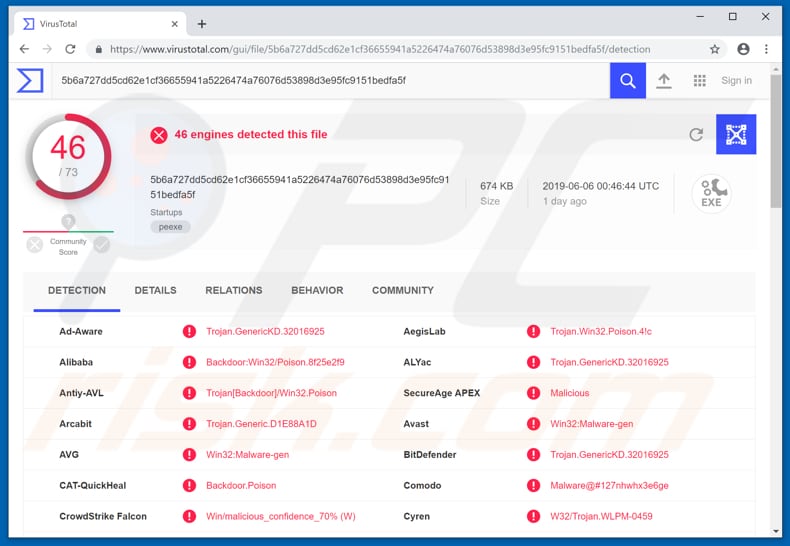
Umgehende automatische Entfernung von Malware:
Die manuelle Entfernung einer Bedrohung kann ein langer und komplizierter Prozess sein, der fortgeschrittene Computerkenntnisse voraussetzt. Combo Cleaner ist ein professionelles, automatisches Malware-Entfernungstool, das zur Entfernung von Malware empfohlen wird. Laden Sie es durch Anklicken der untenstehenden Schaltfläche herunter:
LADEN Sie Combo Cleaner herunterIndem Sie Software, die auf dieser Internetseite aufgeführt ist, herunterladen, stimmen Sie unseren Datenschutzbestimmungen und Nutzungsbedingungen zu. Der kostenlose Scanner überprüft, ob Ihr Computer infiziert ist. Um das Produkt mit vollem Funktionsumfang nutzen zu können, müssen Sie eine Lizenz für Combo Cleaner erwerben. Auf 7 Tage beschränkte kostenlose Testversion verfügbar. Eigentümer und Betreiber von Combo Cleaner ist RCS LT, die Muttergesellschaft von PCRisk.
Schnellmenü:
- Was ist svchost.exe?
- SCHRITT 1. Manuelle Entfernung von svchost.exe Malware.
- SCHRITT 2. Prüfen Sie, ob Ihr Computer sauber ist.
Wie entfernt man Malware manuell?
Die manuelle Entfernung einer Bedrohung ist ein komplizierter Prozess und es ist gewöhnlich besser, wenn Antivirus- oder Anti-Malware-Programme es automatisch machen. Um diese Malware zu entfernen, empfehlen wir Combo Cleaner Antivirus für Windows zu verwenden. Wenn Sie Malware manuell entfernen möchten, müssen Sie zunächst den Namen der Malware identifizieren, die Sie entfernen möchten. Hier ist ein Beispiel eines verdächtigen Programms, das auf dem Computer eines Benutzers ausgeführt wird:

Wenn Sie die Liste von Programmen geprüft haben, die auf Ihrem Computer laufen, zum Beipiel mit dem Task-Manager, und ein Programm identifiziert haben, das verdächtig aussieht, sollten Sie mit diesen Schritten fortfahren:
 Laden Sie ein Programm namens Autoruns herunter. Dieses Programm zeigt Auto-Start Anwendungen, Register und Dateisystem Standorte.
Laden Sie ein Programm namens Autoruns herunter. Dieses Programm zeigt Auto-Start Anwendungen, Register und Dateisystem Standorte.

 Starten Sie Ihren Computer im abgesicherten Modus:
Starten Sie Ihren Computer im abgesicherten Modus:
Windows XP und Windows 7 Nutzer: Starten Sie Ihren Computer im abgesicherten Modus. Klicken Sie auf Start, klicken Sie auf Herunterfahren, klicken Sie auf OK. Während Ihr Computer neu startet, drücken Sie die F8 Taste auf Ihrer Tastatur mehrmals bis Sie das Windows Erweiterte Optionen Menü sehen. Wählen Sie dann Abgesicherter Modus mit Netzwerktreibern aus der Liste.

Das Video zeigt, wie man Windows 7 im "Abgesicherten Modus mit Netzwerktreibern" startet:
Windows 8 Nutzer: Gehen Sie auf den Windows 8 Startbildschirm, geben Sie Erweitert ein und wählen Sie Einstellungen in den Suchergebnissen aus. Klicken Sie auf Erweiterte Startoptionen, wählen Sie Erweiterten Start im geöffneten "Allgemeine PC Einstellungen" Fenster. Ihr Computer wird jetzt in das "Erweiterte Startoptionen Menü" starten. Klicken Sie auf das "Problembehandlung" Feld, dann klicken Sie auf "Erweiterte Optionen". Auf dem erweiterte Optionen Bildschirm, klicken Sie auf "Starteinstellungen". Klicken Sie auf "Neustart". Ihr PC wird in den Starteinstellungen Bildschirm starten. Drücken Sie "5" um im Abgesicherten Modus mit Netzwerktreibern zu starten.

Das Video zeigt, wie man Windows 8 im "Abgesicherten Modus mit Netzwerktreibern" startet:
Windows 10 Nutzer: Klicken Sie auf das Windows Logo und wählen Sie die Power Schaltfläche. Im geöffneten Menü klicken Sie auf "Neu starten", während Sie die "Umschalttaste" auf Ihrer Tastatur gedrück halten. Im "Eine Option wählen" Fenster klicken Sie auf "Fehlerdiagnose", wählen Sie dann "Erweiterte Optionen". Im erweiterte Optionen Menü, wählen Sie "Starteinstellungen" und klicken Sie auf das "Neu starten" Feld. Im folgenden Fenster sollten Sie die "F5" Taste Ihrer Tastatur drücken. Das wird Ihr Betriebssystem im Abgesicherten Modus mit Netzwerktreibern neu starten.

Das Video zeigt, wie man Windows 10 im "Abgesicherten Modus mit Netzwerktreibern" startet:
 Extrahieren Sie das Download-Archiv und führen Sie Die Datei Autoruns.exe aus.
Extrahieren Sie das Download-Archiv und führen Sie Die Datei Autoruns.exe aus.

 In der Anwendung Autoruns, klicken Sie auf "Optionen" oben und entfernen Sie das Häkchen bei den Optionen "Leere Standorte entfernen" und "Windowseinträge verstecken". Nach diesem Prozess, klicken Sie auf das Symbol "Aktualisieren".
In der Anwendung Autoruns, klicken Sie auf "Optionen" oben und entfernen Sie das Häkchen bei den Optionen "Leere Standorte entfernen" und "Windowseinträge verstecken". Nach diesem Prozess, klicken Sie auf das Symbol "Aktualisieren".

 Prüfen Sie die Liste der Autoruns Anwendung und finden Sie die Malware Datei, die Sie entfernen möchten.
Prüfen Sie die Liste der Autoruns Anwendung und finden Sie die Malware Datei, die Sie entfernen möchten.
Sie sollten ihren vollständigen Pfad und Namen aufschreiben. Beachten Sie, dass einige Malware ihre Prozessnamen und legitimen Prozessnamen von Windows versteckt. Jetzt ist es sehr wichtig, dass Sie keine Systemdateien entfernen. Nachdem Sie das verdächtige Programm gefunden haben, das Sie entfernen möchten, machen Sie einen Rechtsklick über den Namen und wählen Sie "Löschen".

Nachdem die Malware durch die Autoruns Anwendung entfernt wurde (dies stellt sicher, dass die Malware sich beim nächsten Hochfahren des Systems nicht automatisch ausführt), sollten Sie nach dem Namen der Malware auf Ihrem Computer suchen. Stellen Sie sicher, dass Sie alle versteckten Dateien und Ordner aktivieren bevor Sie fortfahren. Wenn Sie die Datei oder Malware gefunden haben, entfernen Sie diese.

Starten Sie Ihren Computer in normalen Modus. Die Befolgung dieser Schritte sollte beim Entfernen jeglicher Malware von Ihrem Computer helfen. Beachten Sie, dass die manuelle Entfernung von Bedrohungen fortgeschritten Computerfähigkeiten voraussezt. Es wird empfohlen, die Entfernung von Malware Antivirus- und Anti-Malware-Programmen zu überlassen. Diese Schritte könnten bei fortgeschrittenen Malwareinfektionen nicht funktionieren. Es ist wie immer besser, eine Infektion zu vermeiden, anstatt zu versuchen, Malware danch zu entfernen. Um Ihren Computer sicher zu halten, stellen Sie sicher, dass Sie die neuesten Updates des Betriebssystems installieren und Antivirus-Software benutzen.
Um sicher zu sein, dass Ihr Computer frei von Malware-Infektionen ist, empfehlen wir einen Scan mit Combo Cleaner Antivirus für Windows.
Teilen:

Tomas Meskauskas
Erfahrener Sicherheitsforscher, professioneller Malware-Analyst
Meine Leidenschaft gilt der Computersicherheit und -technologie. Ich habe mehr als 10 Jahre Erfahrung in verschiedenen Unternehmen im Zusammenhang mit der Lösung computertechnischer Probleme und der Internetsicherheit. Seit 2010 arbeite ich als Autor und Redakteur für PCrisk. Folgen Sie mir auf Twitter und LinkedIn, um über die neuesten Bedrohungen der Online-Sicherheit informiert zu bleiben.
Das Sicherheitsportal PCrisk wird von der Firma RCS LT bereitgestellt.
Gemeinsam klären Sicherheitsforscher Computerbenutzer über die neuesten Online-Sicherheitsbedrohungen auf. Weitere Informationen über das Unternehmen RCS LT.
Unsere Anleitungen zur Entfernung von Malware sind kostenlos. Wenn Sie uns jedoch unterstützen möchten, können Sie uns eine Spende schicken.
SpendenDas Sicherheitsportal PCrisk wird von der Firma RCS LT bereitgestellt.
Gemeinsam klären Sicherheitsforscher Computerbenutzer über die neuesten Online-Sicherheitsbedrohungen auf. Weitere Informationen über das Unternehmen RCS LT.
Unsere Anleitungen zur Entfernung von Malware sind kostenlos. Wenn Sie uns jedoch unterstützen möchten, können Sie uns eine Spende schicken.
Spenden
▼ Diskussion einblenden